WhatsApp: come utilizzare lo stesso numero su più smartphone
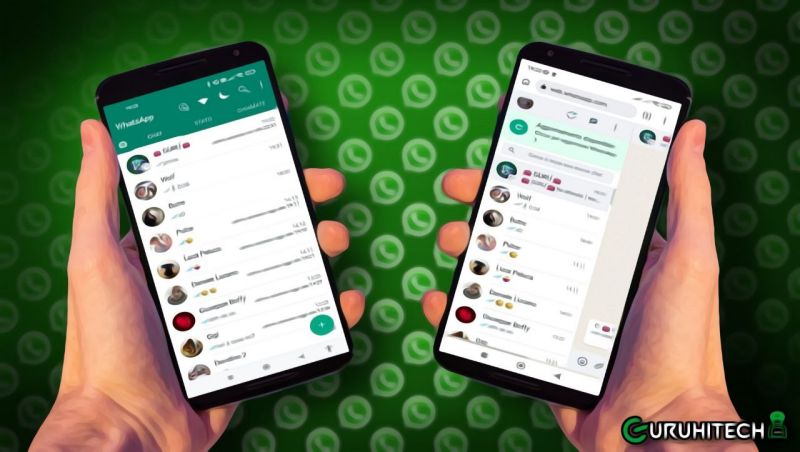
Nonostante WhatsApp non sia la migliore piattaforma di messaggistica, resta comunque la più popolare e quella più utilizzata al mondo. Sono più di 2 miliardi gli utenti che ogni giorno chattano sull’app del gruppo Meta (ex Facebook) ma non tutti possono farlo su più di uno smartphone. Uno dei più grandi limiti di WhatsApp infatti è proprio quello di essere troppo vincolato al numero di telefono e per questo, se hai due o più smartphone, per poter utilizzare il tuo account, devi necessariamente inserire la SIM telefonica.
Questa procedura oltre ad essere molto scomoda è anche sconsigliata in quanto, ad ogni cambio di cellulare, dovrai scollegare l’account per ricollegarlo su quello utilizzato. In questo modo si crea un vero a proprio “casino” con i backup delle chat e francamente, non è il massimo.
Da quando però il team di sviluppo ha aggiunto la funzione multi-dispositivo, è possibile collegare lo stesso numero (account) su 4 differenti dispositivi. Questo è vero per le versioni web ed è infatti questo il trucchetto che andremo a vedere oggi.
Leggi anche:
WhatsApp Web è utilizzato prevalentemente sul computer ma in realtà, lo puoi adottare anche sul tuo smartphone o tablet. Quello che serve è un browser che ti consenta di effettuare la scansione del QR Code in modo da poter procedere con il collegamento dell’account.
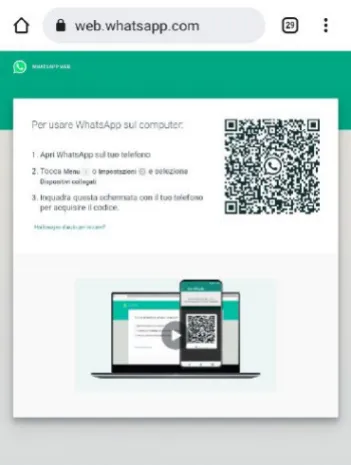
Sembrerebbe molto semplice se non fosse che ahimè, non tutti i browser sono predisposti. Lo stesso Google Chrome, anche in modalità desktop, non sempre ti apre la pagina di WhatsApp Web mostrandoti il QR Code. Spesso purtroppo ti si apre così:
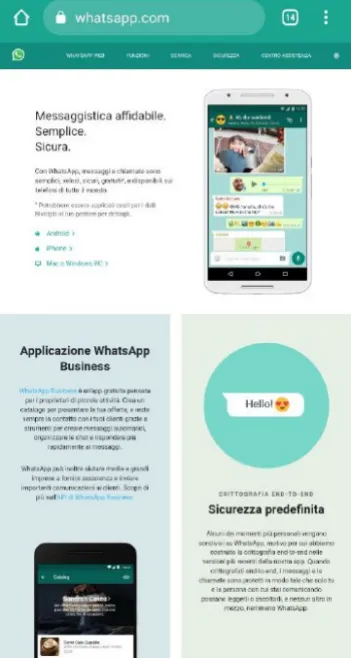
Dopo alcune prove ho potuto constatare che c’è un browser che ti apre la pagina di WhatsApp Web nel modo giusto e non è nemmeno necessario abilitare la modalità desktop. Vediamo quindi i passaggi più idonei al nostro scopo.
Come utilizzare lo stesso numero di WhatsApp su due o più smartphone/tablet
- Se il tuo browser di fiducia non ti apre la pagina di WhatsApp Web mostrandoti il QR Code allora utilizza Kiwi. Clicca sull’immagine seguente per installarlo:
- Avvia Kiwi e visita il sito whatsapp.com/.
- A questo punto prendi lo smartphone dove è installato WhatsApp con il numero che vuoi utilizzare altrove e clicca in alto a destra sui tre puntini verticali.
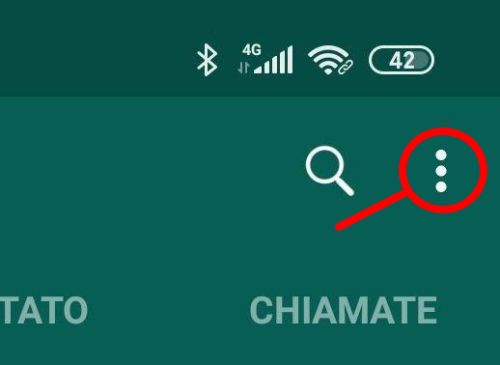
- Clicca su Dispositivi collegati.
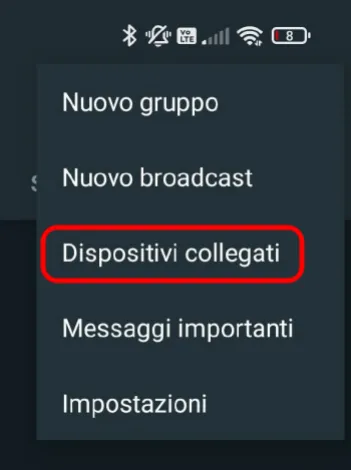
- Ora clicca su COLLEGA UN DISPOSITIVO.
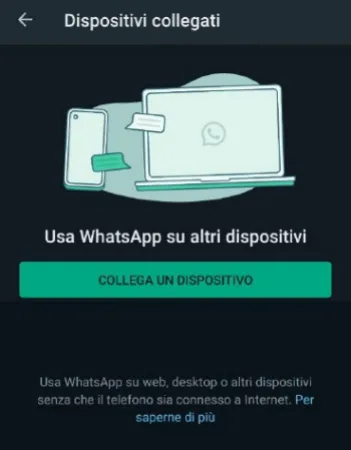
- Ora dovrai toccare il sensore delle impronte digitali o inserire il tuo PIN di sicurezza per accedere alla pagina successiva che è finalmente quella della scansione del famigerato Codice QR.
- Punta quindi la fotocamera del tuo cellulare su QR Code che ti è comparso sul precedente smartphone (ovvero quello che intendo collegare) ed il gioco è fatto!
Ora WhatsApp Web è attivo su un altro smartphone o tablet Android e potrai chattare anche se il telefono con il numero ufficiale non è a portata di mano.
Limiti di WhatsApp Web su smartphone e tablet
Questo trucchetto è valido in caso qualcuno ti voglia scrivere su WhatsApp ma dato che stiamo parlando della versione web, non avrai di certo le stesse funzioni dell’applicazione. Ecco cosa non potrai fare con WhatsApp Web da smartphone/tablet:
- Effettuare e ricevere videochiamate
- Registrare messaggi vocali
- Condividere nuovi Stati
Per il resto potrai tranquillamente chattare, inviare foto e video, commentare con le reazioni, inoltrare messaggi, vedere gli stati dei tuoi contatti e potrai ascoltare i messaggi vocali.
Perché è utile
Per comodità utilizzo due smartphone con due numeri differenti; il mio numero secondario ce l’hanno in pochi quindi chi mi contatta su WhatsApp lo fa principalmente sul mio numero più utilizzato. Molto spesso però, quando esco di casa, mi ritrovo ad avere il telefono con il numero più usato con la batteria scarica e per questo lo lascio a casa. Dato che, per i motivi che ho già spiegato, non mi va di togliere la SIM ed inserirla sull’altro telefono, ho escogitato questo espediente e devo ammettere che, sia pur con i limiti che ho sottolineato, mi trovo abbastanza bene.
La maggior parte delle persone con cui chatto per fortuna utilizza anche Telegram e per questo, in caso di urgenza sanno di potermi contattare lì. Telegram a differenza di WhatsApp infatti, non ha nessun limite e lo puoi utilizzare senza limiti e soprattutto con lo stesso numero, ovunque tu voglia.
NOTA BENE: questo trucchetto dovrebbe funzionare anche su iPhone e iPad a patto che tu riesca a trovare un browser che ti mostra il QR Code nel sito di WahtsApp Web. Prova anche con Safari e magari, fammi sapere com’è andata.
Ti potrebbe interessare:
Segui guruhitech su:
- Google News: bit.ly/gurugooglenews
- Telegram: t.me/guruhitech
- X (Twitter): x.com/guruhitech1
- Bluesky: bsky.app/profile/guruhitech.bsky.social
- GETTR: gettr.com/user/guruhitech
- Rumble: rumble.com/user/guruhitech
- VKontakte: vk.com/guruhitech
- MeWe: mewe.com/i/guruhitech
- Skype: live:.cid.d4cf3836b772da8a
- WhatsApp: bit.ly/whatsappguruhitech
Esprimi il tuo parere!
Avevi mai pensato di utilizzare WhatsApp Web anche su smartphone/tablet? Lascia un commento nell’apposita sezione che trovi più in basso e se ti va, iscriviti alla newsletter.
Per qualsiasi domanda, informazione o assistenza nel mondo della tecnologia, puoi inviare una email all’indirizzo [email protected].
Scopri di più da GuruHiTech
Abbonati per ricevere gli ultimi articoli inviati alla tua e-mail.

